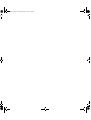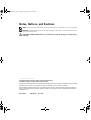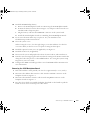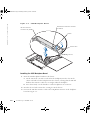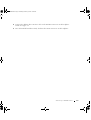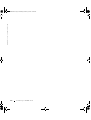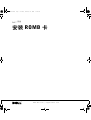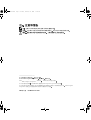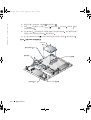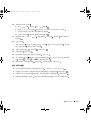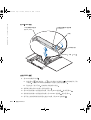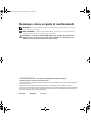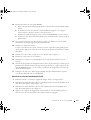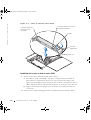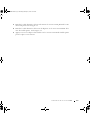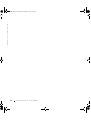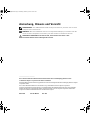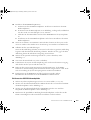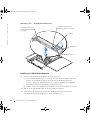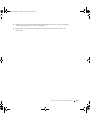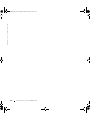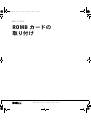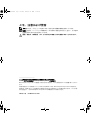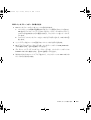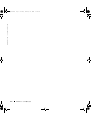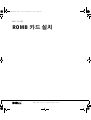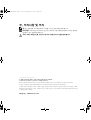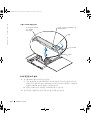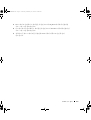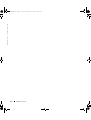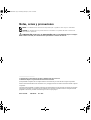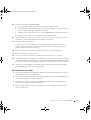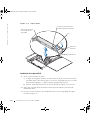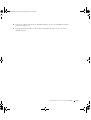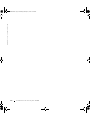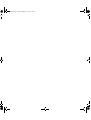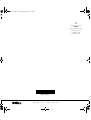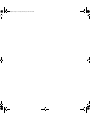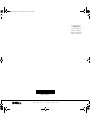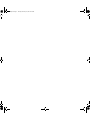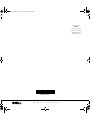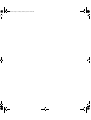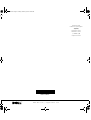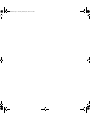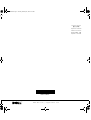Seite wird geladen ...
Seite wird geladen ...
Seite wird geladen ...
Seite wird geladen ...
Seite wird geladen ...
Seite wird geladen ...
Seite wird geladen ...
Seite wird geladen ...
Seite wird geladen ...
Seite wird geladen ...
Seite wird geladen ...
Seite wird geladen ...
Seite wird geladen ...
Seite wird geladen ...
Seite wird geladen ...
Seite wird geladen ...
Seite wird geladen ...
Seite wird geladen ...
Seite wird geladen ...
Seite wird geladen ...
Seite wird geladen ...
Seite wird geladen ...
Seite wird geladen ...
Seite wird geladen ...

www.dell.com | support.dell.com
Dell™-Systeme
Installieren einer
ROMB-Karte
M0170gbk0.book Page 1 Thursday, February 27, 2003 11:02 AM

Anmerkung, Hinweis und Vorsicht
ANMERKUNG: Eine ANMERKUNG enthält wichtige Informationen, mit deren Hilfe Sie Ihren
Computer besser nutzen können.
HINWEIS: Mit einem HINWEIS wird auf eine mögliche Beschädigung von Hardware oder den
Verlust von Daten hingewiesen und erläutert, wie dieses Problem vermieden werden kann.
VORSICHT: VORSICHT weist darauf hin, dass Gefahr eines Sach- oder
Personenschadens oder Lebensgefahr besteht.
____________________
Die in diesem Dokument enthaltenen Informationen können ohne Vorankündigung geändert werden.
© 2003 Dell Computer Corporation. Alle Rechte vorbehalten.
Eine Reproduktion dieses Dokuments in jeglicher Form ist nur mit vorheriger schriftlicher Genehmigung der Dell Computer
Corporation erlaubt.
Die im Text enthaltenen Marken Dell und das DELL-Logo sind Marken der Dell Computer Corporation.
Andere in diesem Dokument möglicherweise verwendete Marken und Handelsbezeichnungen sind unter Umständen
Marken und Namen der entsprechenden Firmen oder ihrer Produkte. Die Dell Computer Corporation erhebt keinen
Anspruch auf Marken und Handelsnamen mit Ausnahme ihrer eigenen.
März 2003 Teile-Nr. M0170 Rev. A00
M0170gbk0.book Page 2 Thursday, February 27, 2003 11:02 AM

Installieren einer ROMB-Karte 4-1
Dieses Dokument enthält Informationen über das Installieren einer ROMB-Karte (RAID
on mother board).
Installieren einer ROMB-Karte
VORSICHT: Nur geschulte Servicetechniker dürfen die Systemabdeckung
entfernen und die Komponenten auf der Systeminnenseite warten. Ausführliche
Informationen zu den Sicherheitsvorkehrungen beim Arbeiten im Inneren des
Computers und zum Schutz vor elektrischer Entladung finden Sie in den
Systeminformationen.
HINWEIS: Um einen eventuellen Datenverlust zu vermeiden, sollten Sie sämtliche Daten auf
den Festplatten sichern, bevor Sie den Betriebsmodus des integrierten SCSI-Controllers von
SCSI auf RAID ändern.
1
Nehmen Sie die Frontblende ab (sofern vorhanden).
2 Schalten Sie das System und alle angeschlossenen Peripheriegeräte aus, und ziehen
Sie den Netzstecker des Systems.
3 Lösen Sie die optionale Sicherungsschraube (sofern vorhanden). Siehe Abbildung 4-1.
4 Drücken Sie die Verriegelung an der Frontplatte des Systems, und heben Sie die linke
Abdeckung an.
5 Heben Sie die rechte Abdeckung an.
Abbildung 4-1. Öffnen der Systemabdeckungen
Verriegelung
optionale
Sicherungsschraube
rechte
Abdeckung
linke Abdeckung
M0170gbk0.book Page 1 Thursday, February 27, 2003 11:02 AM

4-2 Installieren einer ROMB-Karte
www.dell.com | support.dell.com
6 Suchen Sie den ROMB-Kartenanschluss auf der Systemplatine. Siehe Abbildung 4-2.
7 Entfernen Sie eine eventuell am ROMB-Kartenanschluss installierte PCI-Karte.
Näheres dazu finden Sie in der Anleitung zur Installation und Fehlersuche.
8 Positionieren Sie die ROMB-Karte mit dem Schlitz in der Kunststoffabdeckung in
Richtung des redundanten Netzteilschachts, und setzen Sie die Kanten der Karte mit
den vier Kunststoff-Anschlusspolen an die Systemplatine. Siehe Abbildung 4-2.
9 Drücken Sie die Abdeckung der ROMB-Karte, bis die vier Kunststoff-Anschlusspole
über der Kante der Karte einrasten. Siehe Abbildung 4-2.
Abbildung 4-2. Installieren der ROMB-Karte und der Backup-Batterie
ROMB-Karte
freistehende Kunststoff-
Anschlusspole (4)
Schlitz
Backup-Batterie
Anschluss RAID_BAT
Anschlusspole (2)
ROMB-
Kartenanschluss
M0170gbk0.book Page 2 Thursday, February 27, 2003 11:02 AM

Installieren einer ROMB-Karte 4-3
10 Installieren der ROMB-Backup-Batterie:
a Entfernen Sie die SCSI-Rückwandplatine. Siehe hierzu "Entfernen der SCSI-
Rückwandplatine".
b Positionieren Sie die Batterieplatine wie in Abbildung 4-2 dargestellt, und drücken
Sie diese in die zwei Anschlusspole, bis sie einrastet.
c Schließen Sie das Batteriekabel am Anschluss RAID BAT auf der Systemplatine
an.
d Installieren Sie die SCSI-Rückwandplatine. Siehe hierzu "Installieren der SCSI-
Rückwandplatine".
11 Wenn Sie in Schritt 7 eine PCI-Karte entfernt haben, können Sie diese jetzt wieder
einsetzen. Näheres dazu finden Sie in der Anleitung zur Installation und Fehlersuche.
12 Schließen Sie die Systemabdeckungen.
Wenn Sie die Abdeckung schließen, müssen Sie bei der rechten (größeren) Abdeckung
beginnen und dann die linke Abdeckung schließen. Drücken Sie fest gegen die linke
Abdeckung, damit die Sicherheitsverriegelung einrasten kann.
13 Ziehen Sie die optionale Sicherungsschraube an (sofern vorhanden). Siehe
Abbildung 4-1.
14 Setzen Sie die Frontblende ein (sofern vorhanden).
15 Verbinden Sie das System und die Peripheriegeräte wieder mit der Stromversorgung,
und schalten Sie das System und die Geräte ein.
16 Rufen Sie das System-Setup-Programm auf und überprüfen Sie, ob die RAID-
Hardware in den Einstellungen für den SCSI-Controller aufgenommen wurde. Siehe
auch "Verwendung des System-Setup-Programms" im Benutzerhandbuch.
17 Konfigurieren Sie die RAID-Karte und die logischen Laufwerke. Nähere
Informationen hierzu finden Sie in der ROMB-Kartendokumentation.
Entfernen der SCSI-Rückwandplatine
1 Ziehen Sie jeden Festplattenträger teilweise aus seinem Schlitz (ca. 2,5 cm).
2 Trennen Sie das Schnittstellenkabel des Diskettenlaufwerks vom Anschluss FLOPPY
der Rückwandplatine. Siehe Abbildung 4-3.
3 Trennen Sie das Schnittstellenkabel des CD-ROM-Laufwerks vom Anschluss
CD_ROM der Rückwandplatine. Siehe Abbildung 4-3.
4 Drücken Sie die Sperrklinke in Richtung der Rückwandplatine, und ziehen Sie die
Platine am Handgriff aus ihren Anschlüssen und dann aus dem Gehäuse.
M0170gbk0.book Page 3 Thursday, February 27, 2003 11:02 AM

4-4 Installieren einer ROMB-Karte
www.dell.com | support.dell.com
Abbildung 4-3. SCSI-Rückwandplatine
Installieren der SCSI-Rückwandplatine
1 Setzen Sie die SCSI-Rückwandplatine in das Gehäuse ein:
a Setzen Sie die Metallzungen (eine Zunge an jedem Ende der Rückwand) in die
Schlitze an der Gehäusewand ein, und schieben Sie die Rückwand in das
Gehäuse. Achten Sie dabei darauf, dass die Schnittstellenkabel des CD-ROM-
und Diskettenlaufwerks nicht hinter der Rückwand liegen.
b Drücken Sie fest am Handgriff, um die Rückwand in ihren Anschluss einzusetzen.
2 Kippen Sie die Sperrklinke in den Sicherungsschlitz im Gehäuse.
3 Schließen Sie das Schnittstellenkabel des CD-ROM-Laufwerks am Anschluss
CD_ROM auf der Rückwandplatine an. Siehe Abbildung 4-3.
Schnittstellenanschluss
für CD-ROM-Laufwerke
(CD_ROM)
Schnittstellenanschluss für
Diskettenlaufwerke (FLOPPY)
Handgriff
Sperrklinke
Zungen (2)
M0170gbk0.book Page 4 Thursday, February 27, 2003 11:02 AM

Installieren einer ROMB-Karte 4-5
4 Schließen Sie das Schnittstellenkabel des Diskettenlaufwerks am Anschluss FLOPPY
auf der Rückwandplatine an. Siehe Abbildung 4-3.
5 Drücken Sie alle installierten Festplatten wieder fest in die SCSI-Anschlüsse der
Rückwand.
M0170gbk0.book Page 5 Thursday, February 27, 2003 11:02 AM

4-6 Installieren einer ROMB-Karte
www.dell.com | support.dell.com
M0170gbk0.book Page 6 Thursday, February 27, 2003 11:02 AM
Seite wird geladen ...
Seite wird geladen ...
Seite wird geladen ...
Seite wird geladen ...
Seite wird geladen ...
Seite wird geladen ...
Seite wird geladen ...
Seite wird geladen ...
Seite wird geladen ...
Seite wird geladen ...
Seite wird geladen ...
Seite wird geladen ...
Seite wird geladen ...
Seite wird geladen ...
Seite wird geladen ...
Seite wird geladen ...

www.dell.com | support.dell.com
Sistemas Dell™
Instalación de una
tarjeta ROMB
M0170sbk0.book Page 1 Thursday, February 27, 2003 11:04 AM
Seite wird geladen ...
Seite wird geladen ...
Seite wird geladen ...
Seite wird geladen ...
Seite wird geladen ...
Seite wird geladen ...
Seite wird geladen ...
Seite wird geladen ...
Seite wird geladen ...
Seite wird geladen ...
Seite wird geladen ...
Seite wird geladen ...

www.dell.com | support.dell.com
0M0170A00
Printed in Brazil
巴西印制
Imprimé au Brésil
Gedruckt in Brasilien
브라질에서 인쇄
Impreso en Brasil
M0170bp0.fm Page 2 Tuesday, February 25, 2003 12:05 PM
Seite wird geladen ...
Seite wird geladen ...
Seite wird geladen ...
Seite wird geladen ...
-
 1
1
-
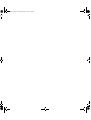 2
2
-
 3
3
-
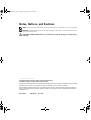 4
4
-
 5
5
-
 6
6
-
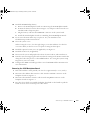 7
7
-
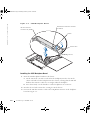 8
8
-
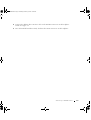 9
9
-
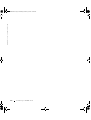 10
10
-
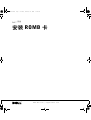 11
11
-
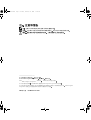 12
12
-
 13
13
-
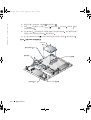 14
14
-
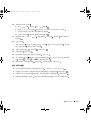 15
15
-
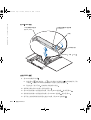 16
16
-
 17
17
-
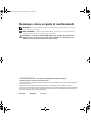 18
18
-
 19
19
-
 20
20
-
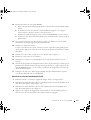 21
21
-
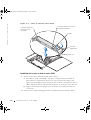 22
22
-
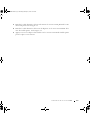 23
23
-
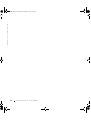 24
24
-
 25
25
-
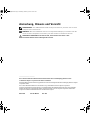 26
26
-
 27
27
-
 28
28
-
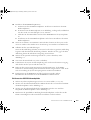 29
29
-
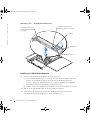 30
30
-
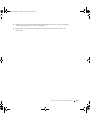 31
31
-
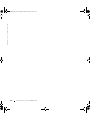 32
32
-
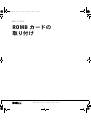 33
33
-
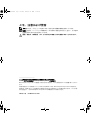 34
34
-
 35
35
-
 36
36
-
 37
37
-
 38
38
-
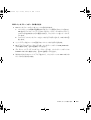 39
39
-
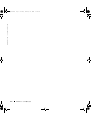 40
40
-
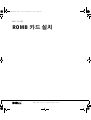 41
41
-
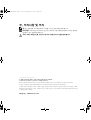 42
42
-
 43
43
-
 44
44
-
 45
45
-
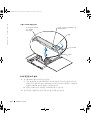 46
46
-
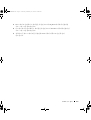 47
47
-
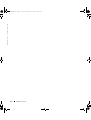 48
48
-
 49
49
-
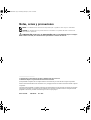 50
50
-
 51
51
-
 52
52
-
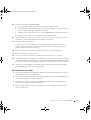 53
53
-
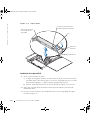 54
54
-
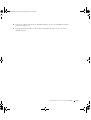 55
55
-
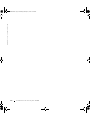 56
56
-
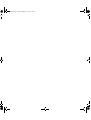 57
57
-
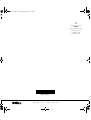 58
58
-
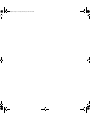 59
59
-
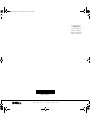 60
60
-
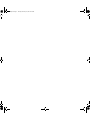 61
61
-
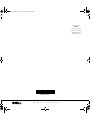 62
62
-
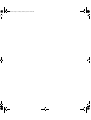 63
63
-
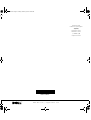 64
64
-
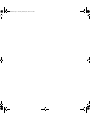 65
65
-
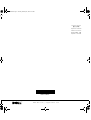 66
66
in anderen Sprachen
- English: Dell PowerEdge 1750 User guide
- français: Dell PowerEdge 1750 Mode d'emploi
- español: Dell PowerEdge 1750 Guía del usuario
- 日本語: Dell PowerEdge 1750 ユーザーガイド
Verwandte Artikel
-
Dell PowerEdge 750 Benutzerhandbuch
-
Dell PowerEdge 750 Benutzerhandbuch
-
Dell PowerEdge 750 Benutzerhandbuch
-
Dell PowerEdge 1750 Benutzerhandbuch
-
Dell PowerEdge 1750 Benutzerhandbuch
-
Dell PowerEdge 1750 Benutzerhandbuch
-
Dell PowerEdge 1750 Benutzerhandbuch
-
Dell PowerEdge 1750 Benutzerhandbuch
-
Dell PowerEdge 1750 Benutzerhandbuch
-
Dell PowerEdge 1750 Benutzerhandbuch